win10强制卸载补丁kb5006670详细步骤 win10怎么卸载系统补丁kb5006670
更新时间:2023-05-05 09:45:26作者:xinxin
在win10系统中,更新补丁kb5006670影响了用户使用共享打印机,导致电脑出现了打印机无法打印的问题,因此一些用户在更新完win10系统之后,就想要将补丁kb5006670进行卸载,可是win10怎么卸载系统补丁kb5006670呢?下面小编就带来win10强制卸载补丁kb5006670详细步骤。
推荐下载:win10专业版原版
具体方法:
1.首先按下【win+i】打开设置界面,然后在页面中点击打开【更新和安全】。
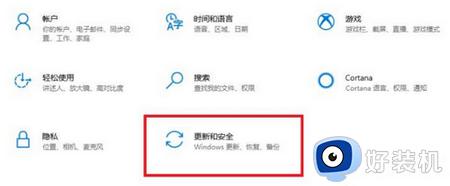
2.随后在打开的页面左侧点击【windows更新】,然后在页面右侧选择【查看更新历史记录】打开。
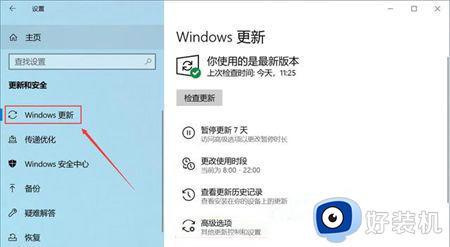
3.打开之后,找到【KB5006670】,点击选中,然后再点击右上角的【卸载更新】。
4、卸载完成之后,将电脑重启启动,就可以解决问题了。
上述就是小编教大家的win10强制卸载补丁kb5006670详细步骤了,还有不懂得用户就可以根据小编的方法来操作吧,希望能够帮助到大家。
win10强制卸载补丁kb5006670详细步骤 win10怎么卸载系统补丁kb5006670相关教程
- 怎样卸载Win10系统补丁 快速卸载Win10系统补丁的方法
- win10 怎么卸载补丁 windows10卸载更新补丁的步骤
- Win10系统怎样卸载KB5014699 win10卸载KB5014699补丁的步骤
- 怎么卸载win10更新的补丁 win10卸载最近更新的系统补丁教程
- win10已安装更新怎样卸载 卸载win10更新补丁的步骤
- Win10如何卸载KB5005033 Win10卸载KB5005033的方法介绍
- win10更新补丁卸载不掉怎么办 win10更新补丁卸载不了解决方法
- 更新win10补丁卸载不了怎么办 win10卸载补丁没反应如何解决
- win10更新的补丁在哪里卸载 win10卸载更新补丁的方法
- win10如何卸载补丁 win10卸载更新补丁
- win10拼音打字没有预选框怎么办 win10微软拼音打字没有选字框修复方法
- win10你的电脑不能投影到其他屏幕怎么回事 win10电脑提示你的电脑不能投影到其他屏幕如何处理
- win10任务栏没反应怎么办 win10任务栏无响应如何修复
- win10频繁断网重启才能连上怎么回事?win10老是断网需重启如何解决
- win10批量卸载字体的步骤 win10如何批量卸载字体
- win10配置在哪里看 win10配置怎么看
win10教程推荐
- 1 win10亮度调节失效怎么办 win10亮度调节没有反应处理方法
- 2 win10屏幕分辨率被锁定了怎么解除 win10电脑屏幕分辨率被锁定解决方法
- 3 win10怎么看电脑配置和型号 电脑windows10在哪里看配置
- 4 win10内存16g可用8g怎么办 win10内存16g显示只有8g可用完美解决方法
- 5 win10的ipv4怎么设置地址 win10如何设置ipv4地址
- 6 苹果电脑双系统win10启动不了怎么办 苹果双系统进不去win10系统处理方法
- 7 win10更换系统盘如何设置 win10电脑怎么更换系统盘
- 8 win10输入法没了语言栏也消失了怎么回事 win10输入法语言栏不见了如何解决
- 9 win10资源管理器卡死无响应怎么办 win10资源管理器未响应死机处理方法
- 10 win10没有自带游戏怎么办 win10系统自带游戏隐藏了的解决办法
